Menu konteks adalah cara cepat untuk melakukan hal-hal penting di Windows. Ini juga dikenal sebagai menu klik kanan. Jadi, apa yang Anda lakukan saat menu klik kanan lambat muncul atau tidak muncul sama sekali? Kami memiliki daftar perbaikan terbaik untuk menu klik kanan yang lambat di Windows 10.
Ya, mematikannya lalu menghidupkannya lagi adalah cara tercepat untuk dicoba, tetapi Anda mungkin sudah melakukannya . Berikut ini perbaikan terbaik untuk menu klik kanan yang lambat:

Apa Penyebab Menu Klik Kanan Lambat di Windows 10?
Sepertinya hal yang sederhana. Menu konteks hanyalah daftar perintah singkat, jadi apa yang bisa memperlambatnya? Biasanya hanya satu hal. Setiap kali menu konteks terbuka, ia harus terhubung ke semua perintah yang didaftar.
Jika salah satu dari mereka tidak merespons, menu klik kanan akan melambat. Tantangannya adalah untuk mencari tahu yang mana dan memperbaiki atau menghapusnya. Item yang terkait dengan driver kartu grafis adalah penyebab paling umum.
Perbaiki Menu Klik Kanan Lambat dengan Memperbarui Driver Grafik
Di sebelah kanan -klik menu, ada satu atau lebih opsi yang berhubungan dengan grafik. Mereka juga biasanya lebih rumit daripada opsi lainnya. Yang di bawah ini masuk empat tingkat dan memiliki lebih dari 40 opsi.
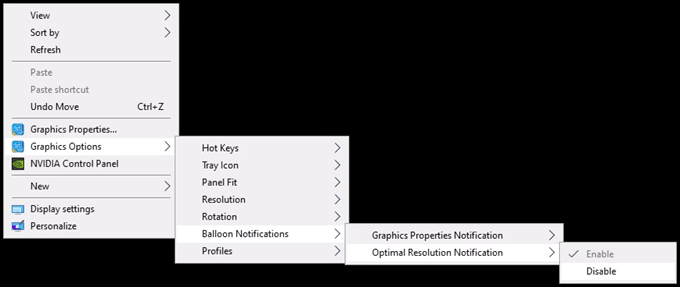
Perlu beberapa saat untuk memuat setiap kali Anda mengklik kanan. Sekarang bayangkan driver grafis yang menyediakan menu konteks tersebut tidak berfungsi dengan benar. Coba updating your driver kartu grafis.
In_content_1 all: [300x250] / dfp: [640x360]->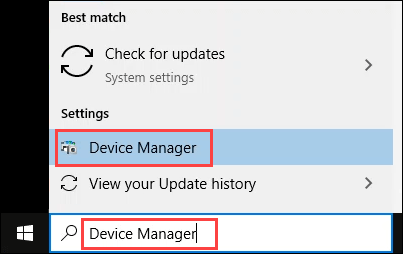
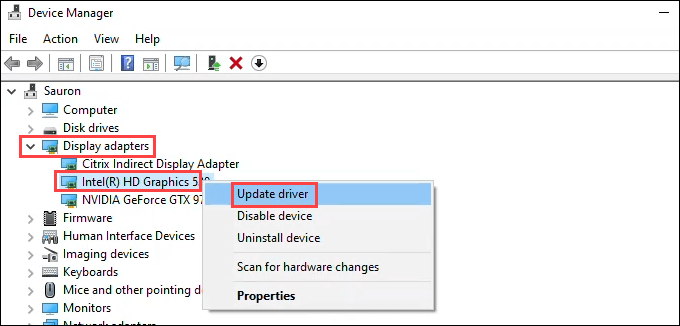
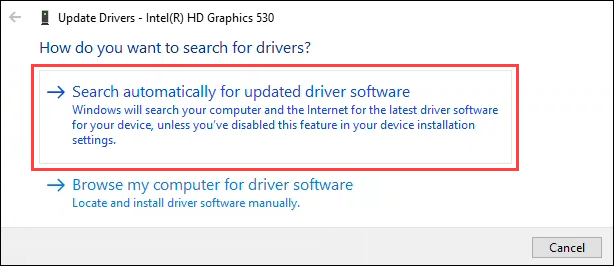
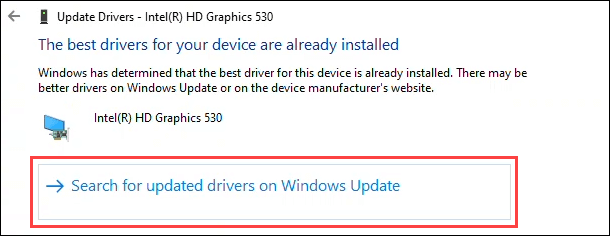
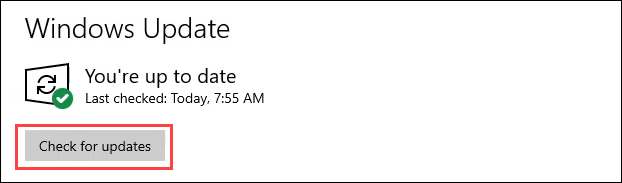
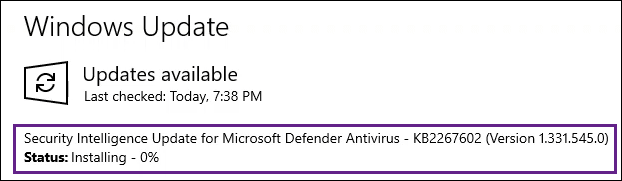
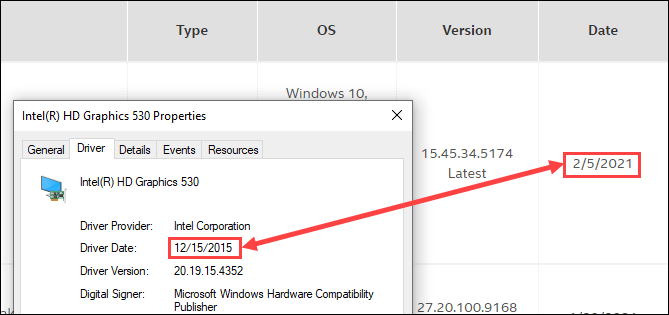
Perbaiki Menu Klik Kanan Lambat Dengan Boot Bersih
Tidak, kami tidak bermaksud menendangnya dengan memakai sepatu mengkilap. Ada kemungkinan bahwa beberapa program yang berjalan saat startup lainnya mengganggu menu klik kanan. Cara cepat untuk mengetahuinya adalah dengan melakukan boot bersih. Boot bersih berarti memulai windows dengan tidak ada program yang berjalan saat startup atau driver yang tidak perlu. Itu hanya memuat apa yang dibutuhkan Windows untuk dijalankan. Anda perlu memiliki hak administrator untuk melakukannya.
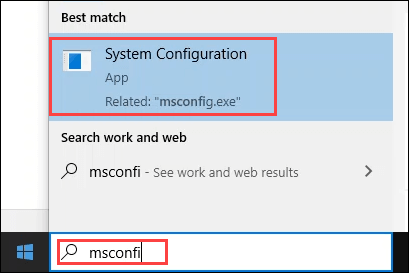
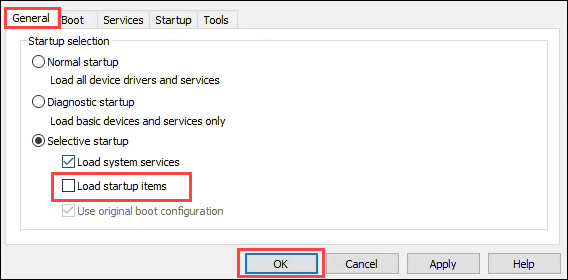
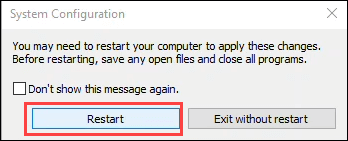
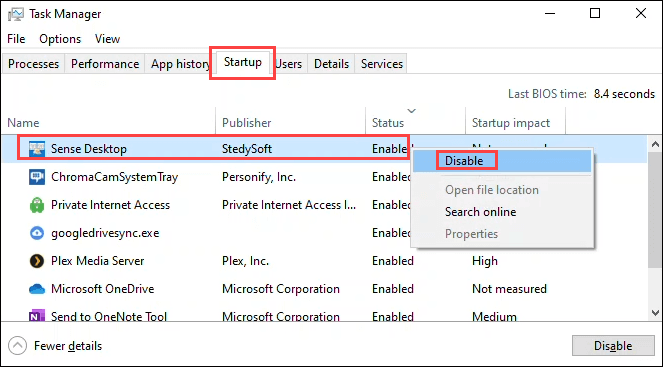
Pada akhirnya, menu klik kanan dapat berfungsi. Program startup yang dinonaktifkan terakhir menyebabkan masalah. Ada terlalu banyak program untuk menyarankan cara memperbaiki semuanya. Copot pemasangan program jika Anda merasa tidak membutuhkannya.
Perbaiki Menu Klik Kanan Lambat Dengan Menghapus Item Dari Itu
Beberapa program akan memiliki opsi untuk menghapus fungsinya dari menu klik kanan. Atau jika Anda tidak menggunakan program yang muncul di menu klik kanan, hapus instalannya. Untuk program yang Anda perlukan dan tidak memiliki opsi untuk menghapus fungsi menu klik kanan, Anda memerlukan editor menu konteks. Kami mencantumkan beberapa di bawah ini.
Untuk contoh ini kami akan menggunakan ShellExView dari Nirsoft. Anda memerlukan hak administrator untuk menggunakannya.
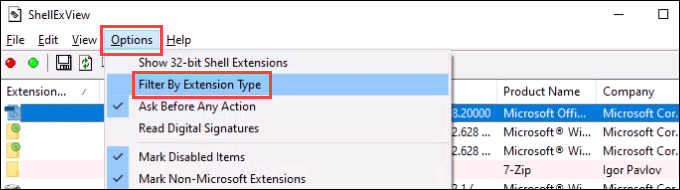
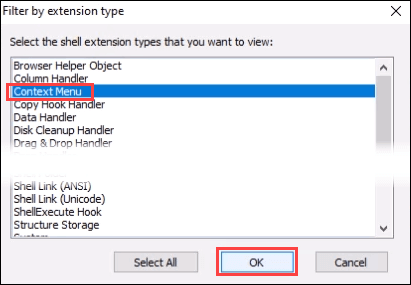
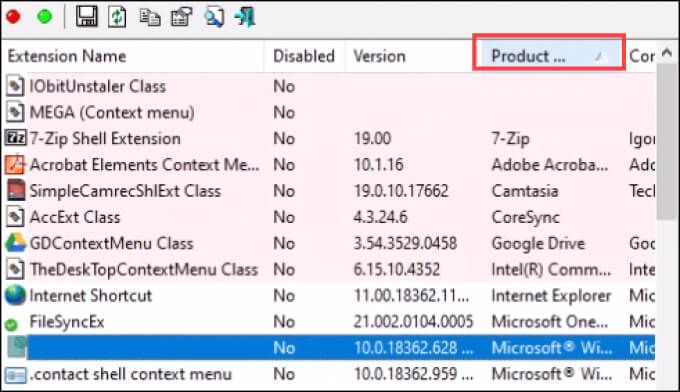
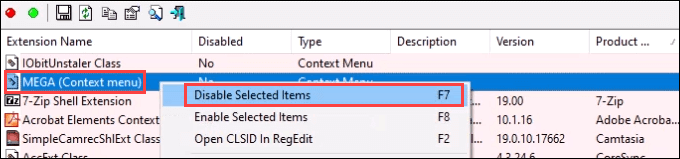
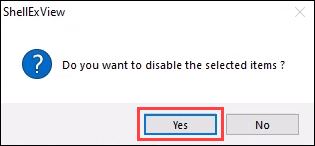
Berikut adalah beberapa editor menu konteks lain untuk dicoba jika ShellExView bukan untuk Anda:
Copot Pemasangan Perangkat Lunak Penyesuaian Windows
Ada beberapa aplikasi yang memungkinkan Anda untuk buat Windows terlihat dan terasa seperti yang Anda inginkan. Aplikasi ini biasanya bagus dan bisa sangat membantu. Masalah potensial berasal dari aplikasi ini yang berinteraksi dengan Windows secara mendalam. Mereka dapat mempengaruhi item Windows Shell, seperti menu konteks.
Jika Anda memiliki aplikasi seperti ini, coba copot pemasangannya. Beberapa aplikasi populer adalah StarDock Fences, Start8, dan WindowBlinds. Tema Windows atau aplikasi skin juga bisa menjadi masalah.
Edit Registri untuk Memperbaiki Klik Kanan Lambat
Jika tidak ada yang berhasil, mungkin waktu untuk masuk ke Registri Windows. Jika Anda merasa tidak nyaman bekerja di registri, jangan lakukan ini. Selalu membuat cadangan registri sebelum melakukan perubahan apa pun. Anda memerlukan hak administrator untuk melakukan ini.
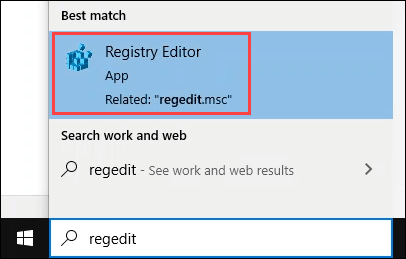
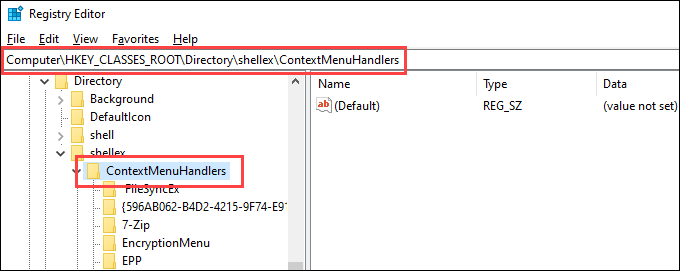
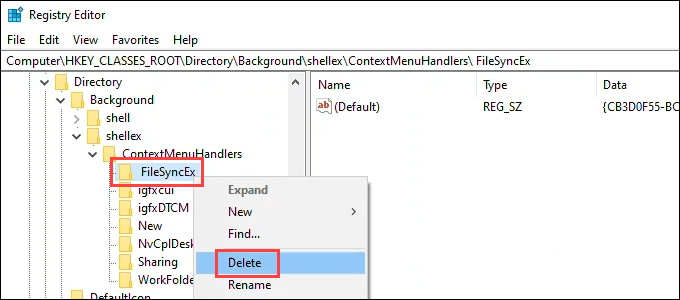
Jika masalah dengan klik lambat kanan di Windows 10 masih ada, pertimbangkan reset pabrik atau menginstal ulang Windows. Mungkin kelihatannya berlebihan, namun langkah-langkah di atas juga intensif. Jika salah satunya tidak berfungsi, masalahnya parah, dan menginstal ulang kemungkinan merupakan cara tercepat untuk memperbaikinya sekarang. Beri tahu kami jika perbaikan ini membantu Anda!